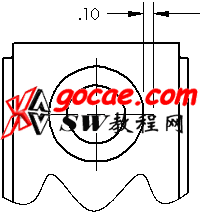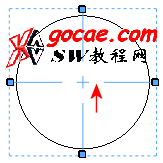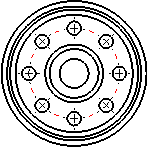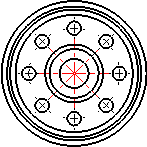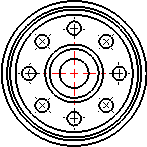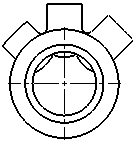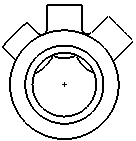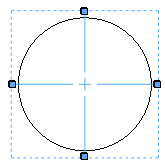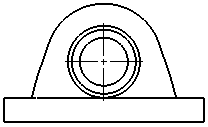这里给大家介绍在solidworks标注中心线,阵列线,槽口线的方法,和不同的标注样式的设置方法。
STEP1: 工程图中自动标注中心线
- 自动标注后的效果
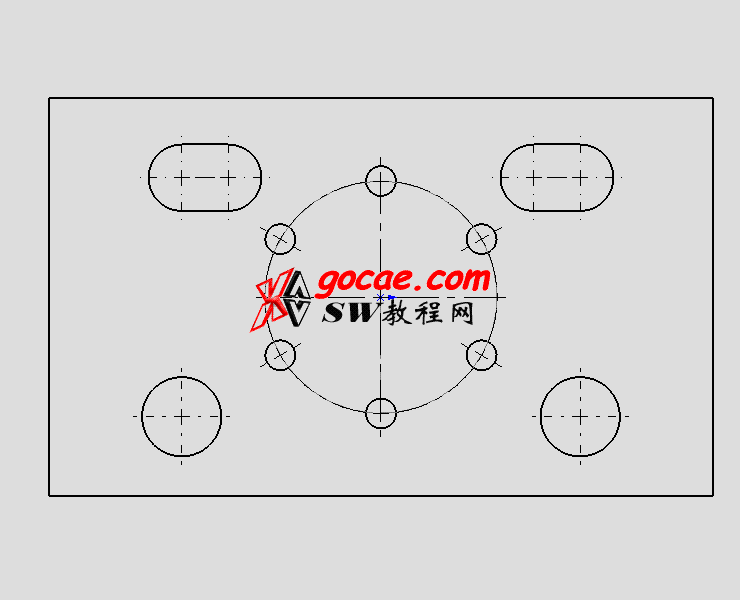 文章源自solidworks教程网-http://gocae.com/2247.html
文章源自solidworks教程网-http://gocae.com/2247.html
- 在“文件属性”中设置自动标注
中心符号-孔 - 零件文章源自solidworks教程网-http://gocae.com/2247.html
中心符号线 - 圆角 - 零件文章源自solidworks教程网-http://gocae.com/2247.html
中心符号线 - 槽口 - 零件文章源自solidworks教程网-http://gocae.com/2247.html
中心符号线 - 孔 - 装配体文章源自solidworks教程网-http://gocae.com/2247.html
中心符号线 - 圆角 - 装配体文章源自solidworks教程网-http://gocae.com/2247.html
中心符号线 - 槽口 - 装配体在文档属性选项卡中选择出详图。在视图生成时自动插入下选择或消除复选框。文章源自solidworks教程网-http://gocae.com/2247.html
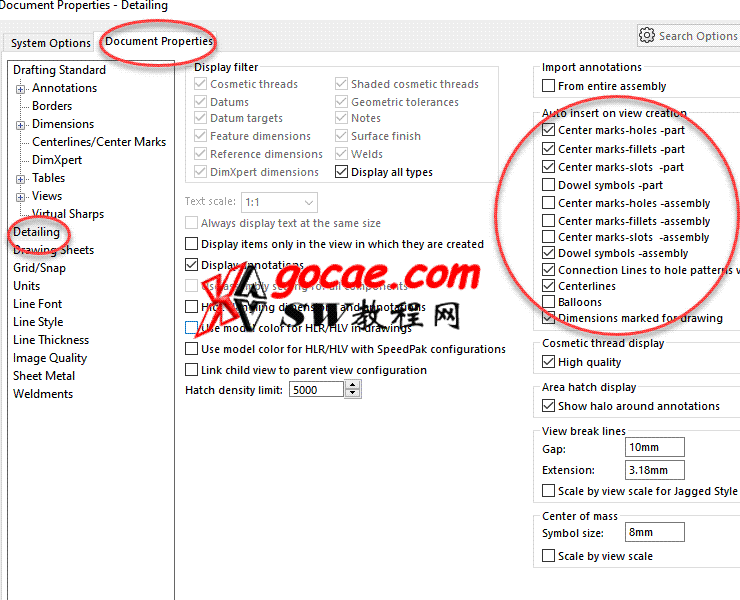 文章源自solidworks教程网-http://gocae.com/2247.html
文章源自solidworks教程网-http://gocae.com/2247.html
STEP2: 工程图中手工插入中心符号线
要手动插入中心符号线:文章源自solidworks教程网-http://gocae.com/2247.html
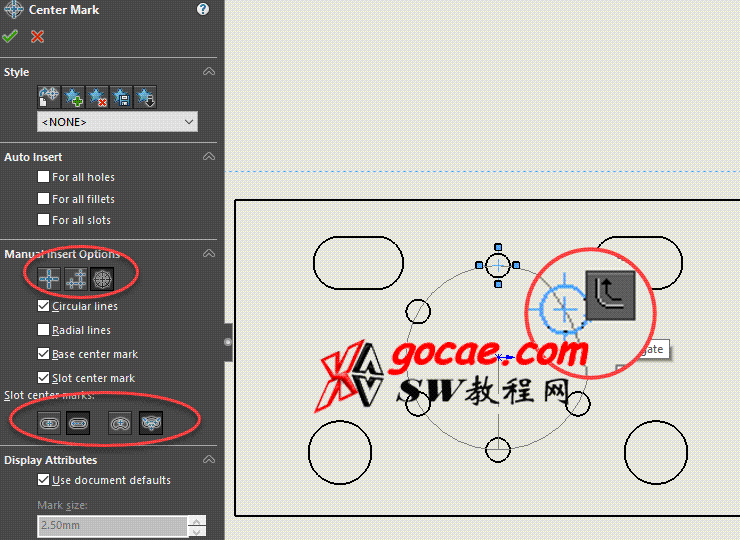 文章源自solidworks教程网-http://gocae.com/2247.html
文章源自solidworks教程网-http://gocae.com/2247.html
STEP3: 中心线都有哪些样式
| 单一中心符号线 | 带延伸直线的中心符号线 | 用中心线型的延伸直线 | 旋转 45°的单一中心符号线 |
 |
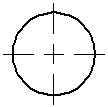 |
 |
 |
| 带默认大小符号的线性阵列 | 带有指定的符号大小的线性阵列 | 带延伸直线的线性阵列 | 带连接线的线性阵列 |
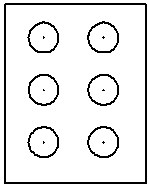 |
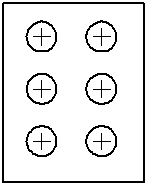 |
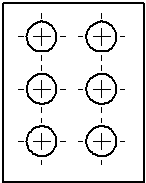 |
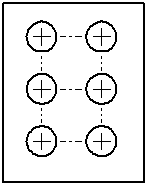 |
| 带延伸直线的圆周阵列 | 带基体中心符号的圆周阵列 | 带圆周线的圆周阵列 | 带径向线的圆周阵列 |
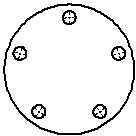 |
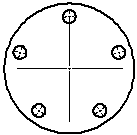 |
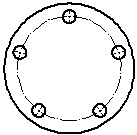 |
 |
STEP4: 设置中心符号线延伸线的长度
STEP5: 几种不同的阵列线的标注样式
|
连接线 |
连接中心符号线符号。 |
|
圆周线 |
在阵列的孔中生成大型圆形中心线。 |
|
径向线 |
生成从阵列中心到阵列中孔的直线。 |
|
基体中心符号线 |
给阵列中心添加中心符号线。 |
STEP6: 手工插入中心符号线的几中样式
- 单一中心符号线

- 中心符号线延伸到线性阵列
在识别线性阵列后,单击 延伸 在阵列的所有实例中创建中心符号线。
- 带连接线的线性中心符号线
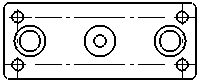
- 圆形中心符号线
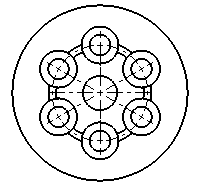
STEP7: 槽口的中心线标注
- 槽口中心
将中心符号线插入到直槽口的槽口中心
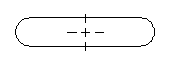
- 槽口端点
将中心符号线插入到直槽口的槽口末端
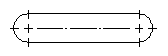
- 圆弧槽口中心
将中心符号线插入到圆弧槽口的槽口中心

- 圆弧槽口端点
将中心符号线插入到圆弧槽口的槽口末端
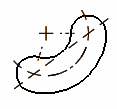
STEP8: 几种线型显示属性的对比说明
消除使用文档默认值以更改在文档属性 - 中心线/中心符号线中所设定的以下属性。
|
符号大小 |
符号大小是从中心点到中心符号线一端的距离。 |
||||
|
延伸直线 |
中心点是关闭了延伸线的中心符号线。 您可以通过拖动延伸线来调整大小。
|
||||
|
缝隙 |
间隙是中心符号线与延伸线之间的距离。 当在文档属性 - 中心线/中心符号线中清除按视图比例进行缩放时,可更改间隙。
|
||||
|
中心线型 |
|
STEP9: 使用中心线型
- 选取了中心线型
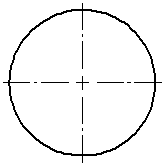
- 消除选取了中心线型
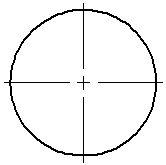 。
。STEP10: 中心线注解
中心线是标记圆中心的注解,描述工程图上的几何体大小。
您可自动或手动将中心线插入到工程图视图中。 SOLIDWORKS 软件避免双重中心线。
如果您标注尺寸到中心线,延伸线会自动缩短。
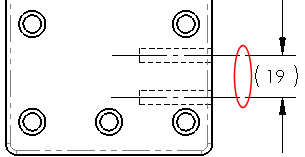
STEP11: 中心符号尺寸的几个应用
要在整个特征中插入中心线,选择一个圆柱面。每个线段都是单个对象,可单独删除。
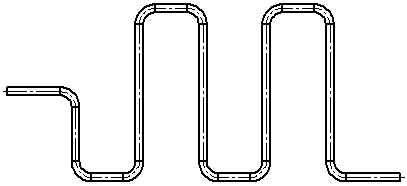
欲在一个特征中插入中心线,选择一个面。
欲在适当的特征中插入中心线,在图形区域或 FeatureManager 设计树中选择视图。

欲从左侧中央插入中心线到右侧中央,选择顶部和底部边线。